nptのWindows版を公開します
【注意】セキュリティの脅威が検出されましたのでご確認ください。
【注意】npt64.exeのウィルス検出について - nptclのブログ
nptを、Windows上で使いやすいようにした実行ファイルです。
64bit版実行ファイル
https://nptcl.github.io/npt-windows/npt64.exe
32bit版実行ファイル
https://nptcl.github.io/npt-windows/npt32.exe
公開場所
https://github.com/nptcl/npt-windows
こんな配布の仕方であっているのか自信がありませんが、
とりあえず適当においておきます。
ダウンロードして実行すれば、Windowsアプリケーションとして起動します。
起動画面はこんな感じになります。
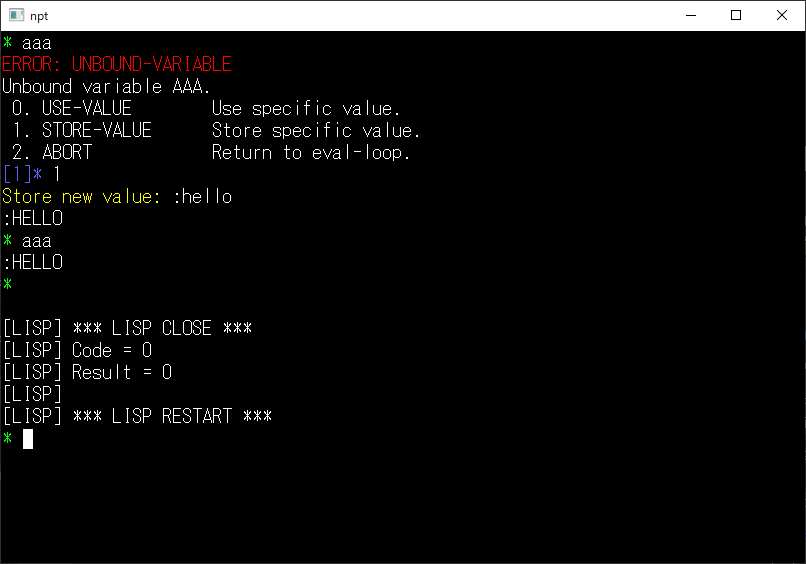
Windows Vista以上であれば起動できると思います。
他には依存関係やモジュールなど必要ないはずなので、
Windowsで手軽にCommon Lispを利用できると思います。
操作方法は、通常のtermeと同じです。
移動
- カーソルを左に移動
Ctrl+B, 左カーソルキー - カーソルを右に移動
Ctrl+F, 右カーソルキー - カーソルを文頭に移動
Ctrl+A - カーソルを文末に移動
Ctrl+E
- カーソルを左に移動
決定と履歴
- 入力の決定
Ctrl+J,Ctrl+M, Enterキー, Returnキー - ひとつ前の履歴
Ctrl+P, 上カーソルキー - ひとつ後の履歴
Ctrl+N, 下カーソルキー
- 入力の決定
削除
- 一文字削除
Ctrl+D - バックスペース
Ctrl+H, BSキー - 文頭まで削除
Ctrl+U - 文末まで削除
Ctrl+K
- 一文字削除
その他
- 画面の再描画
Ctrl+L - 中断
Ctrl+C EOF何も入力がない状態でCtrl+D
- 画面の再描画
Windows版にはありません
- プロセスの停止
Ctrl+Z
- プロセスの停止
Windows版で追加です
- クリップボードからペースト
Shift+Insert
- クリップボードからペースト
通常のnptとは違い、EXEファイルがある場所の
npt.lispファイルを初期化用のソースとして読み込もうとします。
例えば、次のようなファイルを用意すると、起動時にウィンドウのサイズを変更できます。
;; npt.lispの設定例 ;; ウィンドウのサイズを変更する (terme 'windows 'size 90 40)
まだちょっと安定してないので色々と改良していきたいの所ですが、
余裕があるときに順次やっていきます。
ドキュメントの整備もそのうちします。